Excel隔行求和的简单方法
- WBOYWBOYWBOYWBOYWBOYWBOYWBOYWBOYWBOYWBOYWBOYWBOYWB转载
- 2024-04-17 15:49:171004浏览
遇到 Excel 隔行求和的难题?php小编苹果精心整理了详细教程,为你揭秘隔行求和的简单方法,赶快往下了解吧!
先演示常规操作,选中B5:H5的总计行,点击求和。再次选中B11:H11并求和。这种方法应付这种小型的表格还是可以的,但一些数据较多的大型表格,那么这样显得就没有效率了。下面就是快速操作。
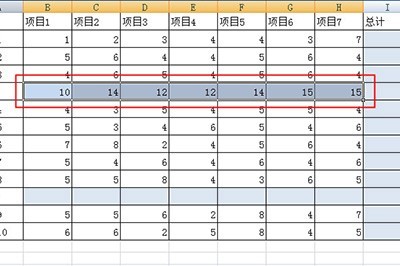
选中整个表格,按快捷键CTRL G进行定位操作。
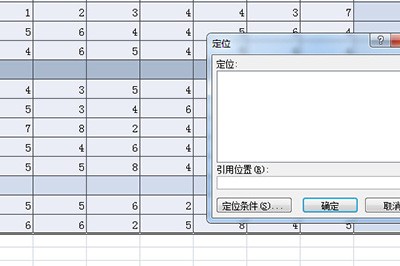
在定位条件中勾选【空值】。
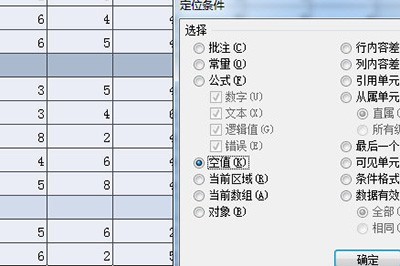
点击确定后总计的单元格都被选中。接着点击自动求和或者按快捷键ALT加等号键进行自动求和。
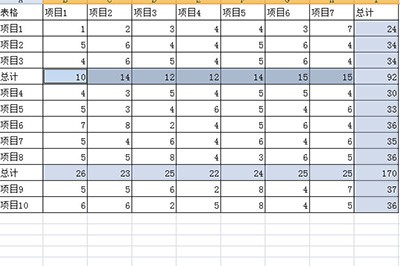
最后电脑就自动帮你算出总计信息了。
以上是Excel隔行求和的简单方法的详细内容。更多信息请关注PHP中文网其他相关文章!
声明:
本文转载于:zol.com.cn。如有侵权,请联系admin@php.cn删除
上一篇:Excel对齐姓名的简单教程下一篇:Excel同时查看两个表格的操作方法

